所有権の確認ができない
Google Search Console(以下サーチコンソール)にアカウントを登録して、
コクーンの作者わいひらさんのHP⇩を確認しながら登録作業を開始!

無事にプロパティタイプURLを選択した場合は、登録できました。
しかし、httpとhttpsなどURLを全部登録するのは手間がかかりすぎるのでドメインで登録したい!!!
そこで、URLタイプと同様に作業してみましたが、
所有権を確認できません。
とエラーが出てしまいました。
反映されていないだけかも?と24時間待ちましたが、結果は所有権が確認できないままエラー。
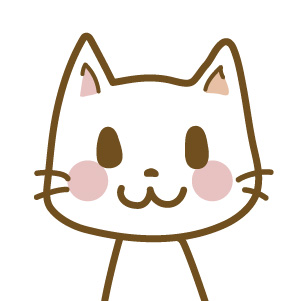
ドメインが登録できない、、、なぜ???
ネットで調べたり試行錯誤していたところドメインの場合はワードプレス側でなく、DNSにTXTを登録しないと認証できない事を理解。
無事ドメインを登録できたので、簡単に説明します。
前提条件
私はこのブログに以下を使っています!!
✔️サーバー:ロリポップ
✔️DNS(ネームサーバー):ムームードメイン
✔️CMS:ワードプレス(テーマはコクーン)
サーチコンソールのアカウント登録は完了しているものとして、ドメイン設定について説明します。
サーチコンソールのドメイン設定方法
①サーチコンソールでTXTコードを発行
まずはサーチコンソールでTXTレコードを発行します。
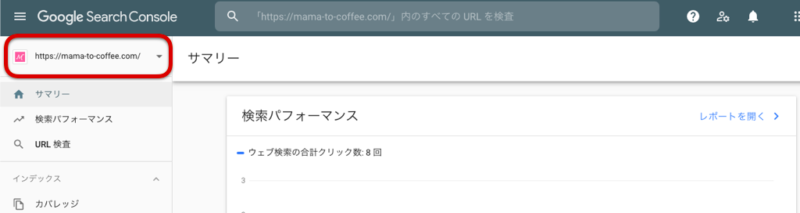
サーチコンソールを開いて、赤い四角で囲んだ所の▼をクリック。
するとプルダウンメニューに「プロパティの追加」と出てくるので、クリック。
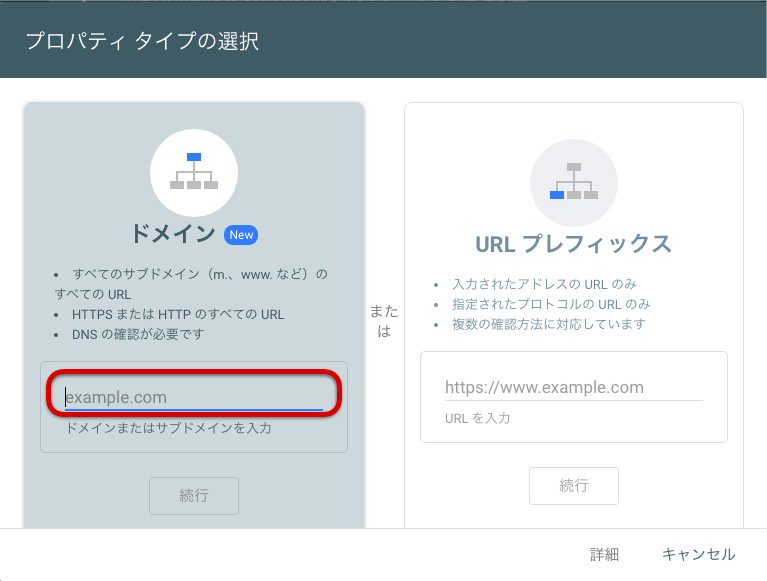
プロパティタイプの選択画面が出てくるので、赤い枠の所にドメインを入力!
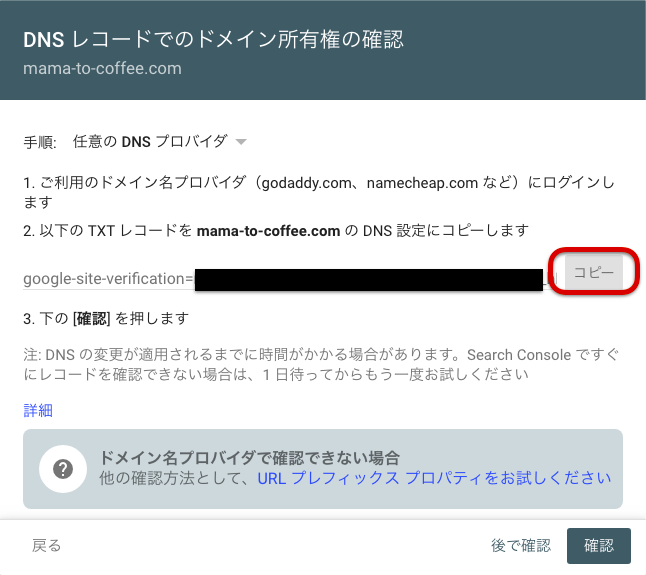
TXTレコード発行完了。
TXTレコードをコピーして、このページを閉じずにムームードメインのアカウントページにいきます。
②ムームードメインにTXTコードを登録
TXTコードはDNSつまりムームードメインに登録する必要があります。
私はこれをやっていなかったので、「所有権の確認ができません」と出ました。
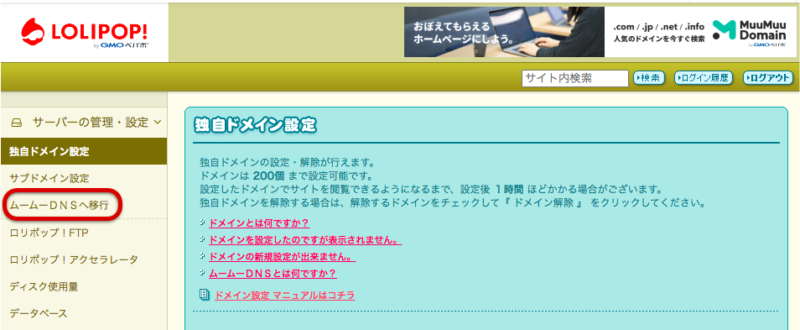
DNSもロリポップを使用している場合は、「ムームーDNSへ移行」から変更してください。
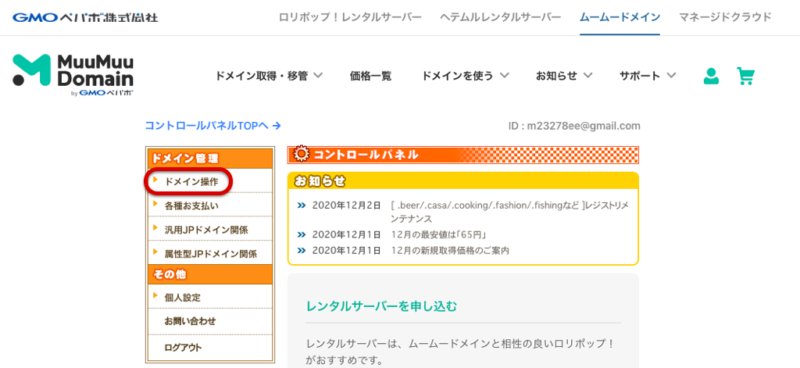
ムームードメインのアカウントにログインし、ドメイン操作 》ムームーDNS をクリック。
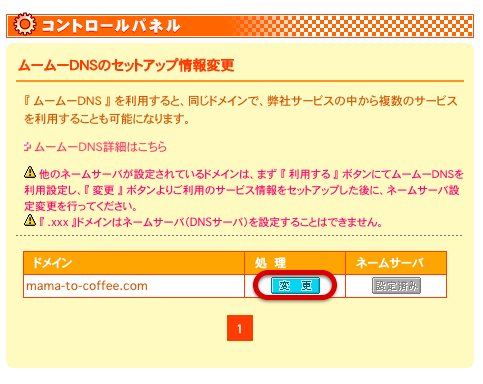
コントロールパネルが表示されるので、処理の変更をクリック。
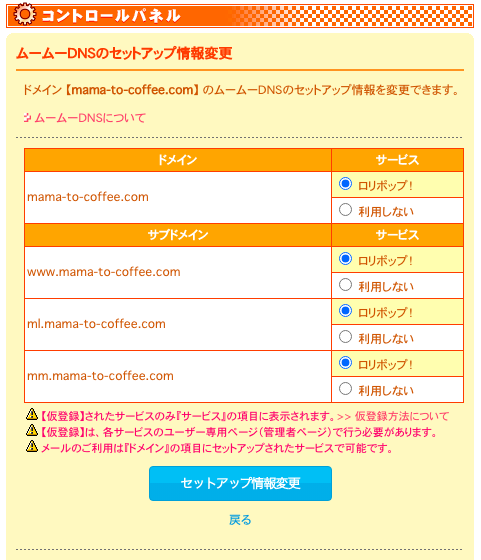
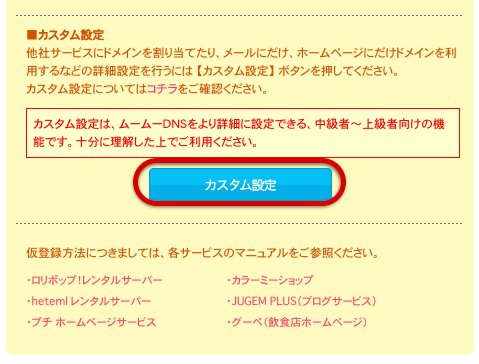
ムームーDNSのセットアップ情報変更のページが表示されるので、カスタム設定をクリック。
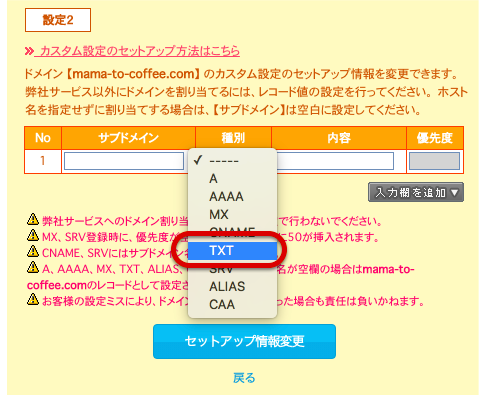
設定2の種別をクリックするとプルダウンメニューが表示されるので、「TXT」を選択。
内容の欄に先ほどコピーしたTXTレコードをペースト。
サブドメインの欄は空欄のまま「セットアップ情報変更」をクリック。
これで、TXTレコードのDNS登録が完了!
③サーチコンソールで所有権の確認
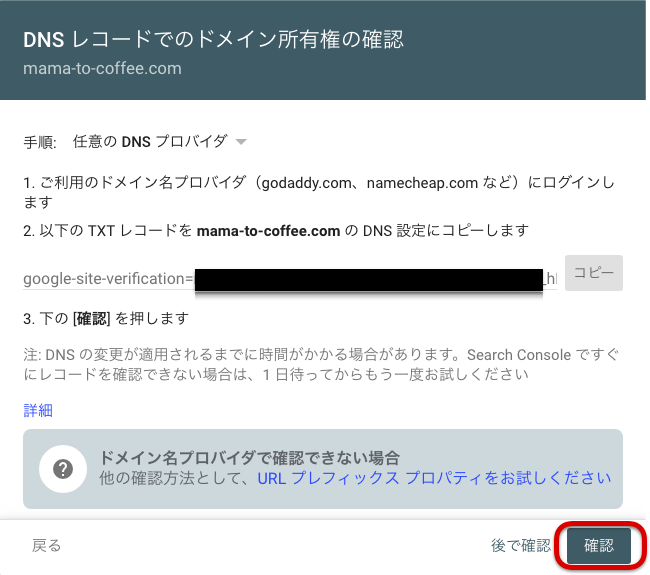
サーチコンソールに戻り、確認をクリック。
「所有権の確認に成功しました」と出れば、ドメインの登録完了です。
注意書きには反映に時間がかかる場合があるとありますが、私はすぐに確認できました!
まとめ
ロリポップ&ムームードメインを使っている人がサーチコンソールにドメイン登録する方法をまとめました。
今回の課題と解決法
【課題】
サーチコンソールにドメインを登録したいが、「所有権の確認ができません」とエラーになる。
【解決方法】
ムームードメインにTXTレコードを登録する。
”DNSに設定が必要”という部分の説明をただただ読んでいなかっただけで、私は結構ハマってしまったので参考になれば嬉しいです!



コメント